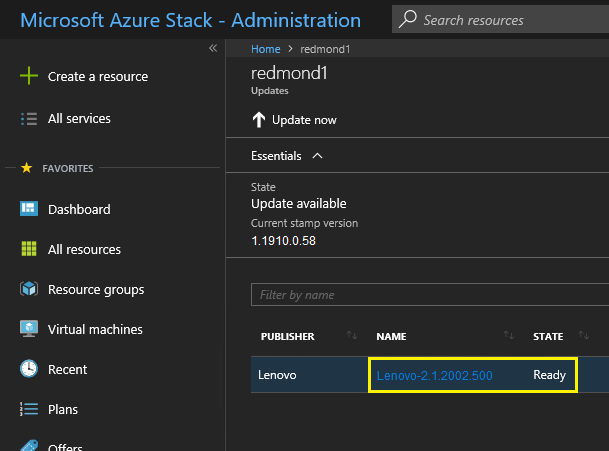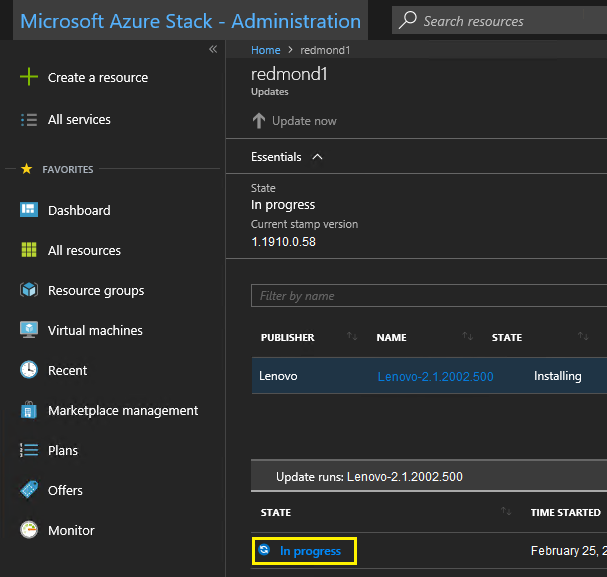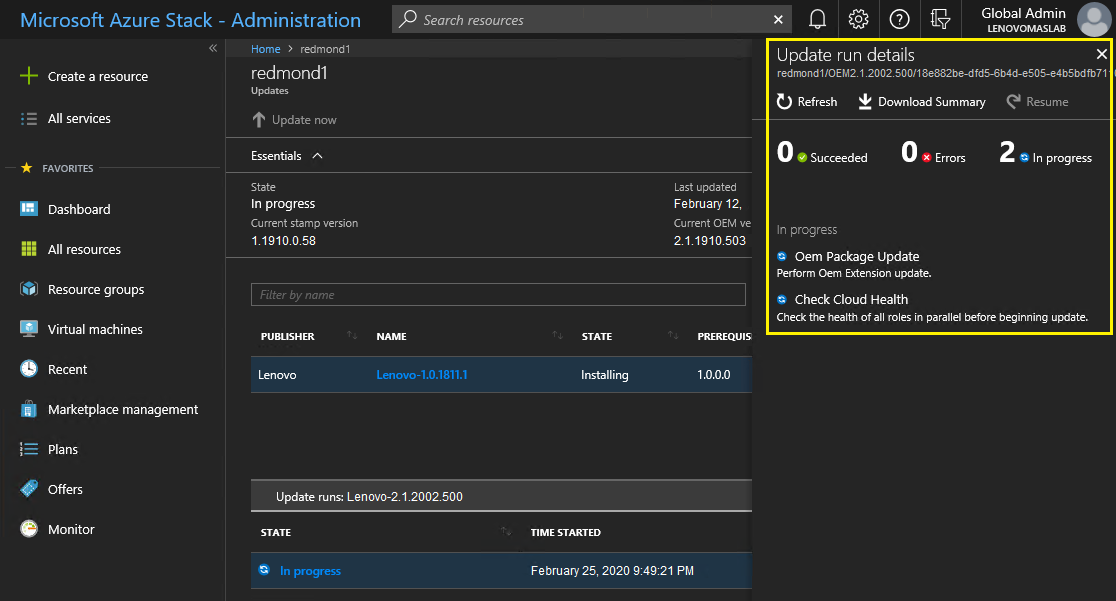Una volta che i file di OEM Extension Package sono stati caricati nel contenitore, tornare alla vista dashboard. Nel riquadro Aggiorna viene ora visualizzato "Aggiornamento disponibile". L'aggiornamento di OEM Extension Package può essere ora applicato nel modo seguente:
- Selezionare Aggiorna per verificare il numero di versione del nuovo pacchetto di aggiornamento aggiunto.
- Per installare l'aggiornamento, selezionare l'aggiornamento di OEM Extension Package contrassegnato come Pronto. Tenere presente che se è disponibile, un aggiornamento dell'Hub Azure Stack verrà elencato insieme all'aggiornamento OEM Extension Package e sarà necessario un processo di aggiornamento completamente separato. Prima di procedere, verificare di avere selezionato l'aggiornamento corretto.
Figura 1. Avvio dell'aggiornamento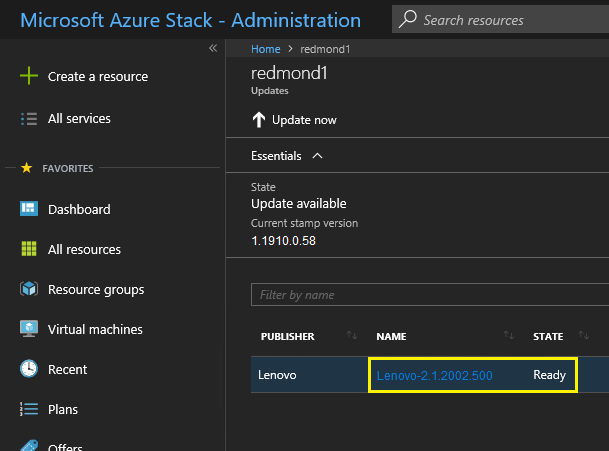
- Una volta selezionato l'aggiornamento di OEM Extension Package, fare clic con il pulsante destro del mouse e selezionare Aggiorna ora oppure fare clic su Aggiorna ora nella barra dei comandi nella parte superiore della finestra, per avviare il processo di aggiornamento. Lo stato dell'aggiornamento nella parte inferiore del portale viene modificato su "In corso" e lo stato di tutti gli altri aggiornamenti disponibili viene modificato in "Non applicabile", poiché attualmente è in corso un aggiornamento.
Figura 2. Indicatori di avanzamento dell'aggiornamento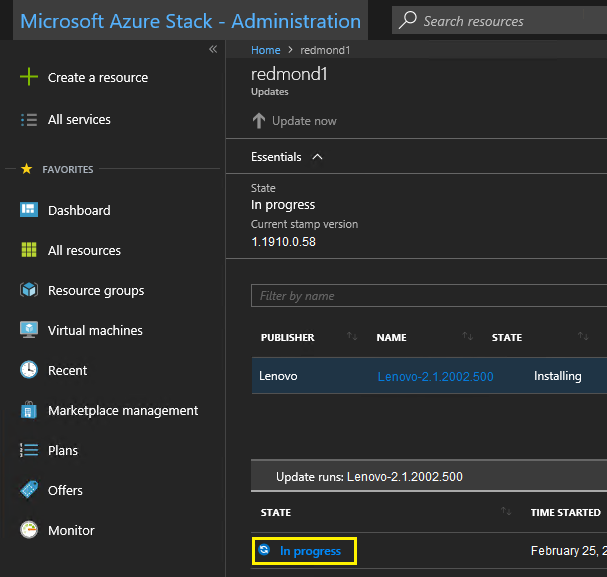
- Fare clic sull'indicatore In corso per aprire il riquadro Dettagli esecuzione aggiornamento per visualizzare i dettagli del pacchetto di aggiornamento in fase di installazione.
Figura 3. Dettagli dell'installazione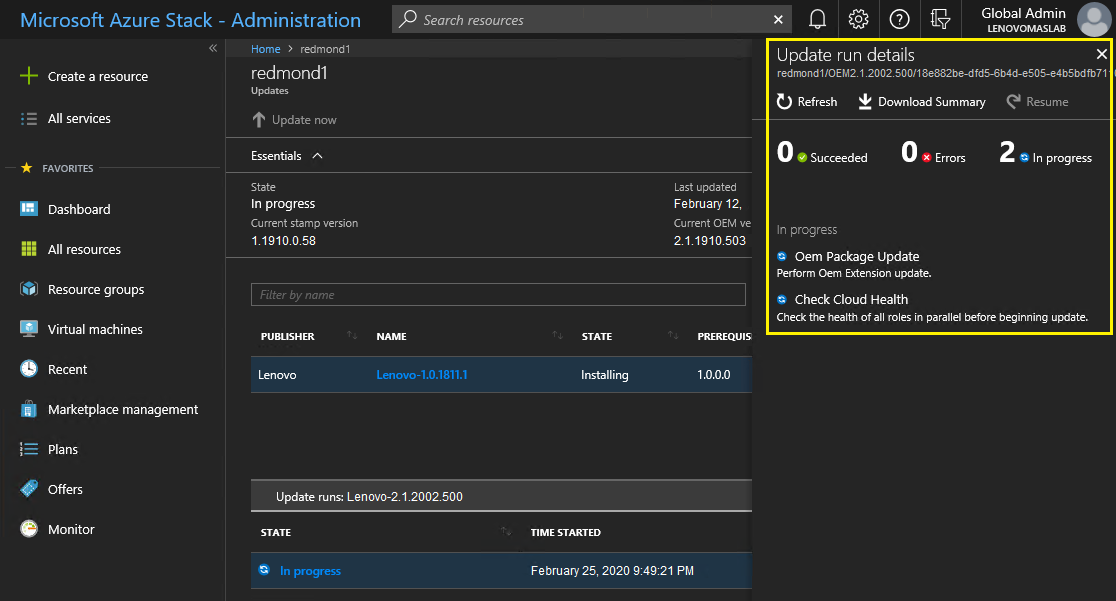
- L'intero processo di aggiornamento può richiedere molto tempo, poiché è necessario svuotare, ridistribuire da bare metal e ripristinare ogni nodo. Una volta completato l'aggiornamento, la colonna STATO viene modificata in "Completato" e nel riquadro "Dettagli esecuzione aggiornamento" sul lato destro del portale non sono più in corso aggiornamenti.